
સંભવતઃ પત્રવ્યવહારના ઇતિહાસના રેન્ડમ નુકશાન કરતાં WhatsApp નો ઉપયોગ કરવાની પ્રક્રિયામાં કદાચ ત્યાં કોઈ મોટી તકલીફ નથી. તેથી જ મેસેન્જર પ્રક્રિયામાં સંચારની પ્રક્રિયામાં જનરેટ કરેલા બેકઅપ ફંક્શન માટે પ્રદાન કરે છે, જે ગંભીર પરિસ્થિતિઓમાં તેની પુનઃપ્રાપ્તિની શક્યતાને સુનિશ્ચિત કરે છે. આ લેખ એ ક્રિયાઓ દર્શાવે છે જે આઇફોન વપરાશકર્તાઓની સામગ્રીને સંવાદો અને જૂથ ચેટ ચેટ ચેટ્સની સમાવિષ્ટોની સમાવિષ્ટો પરત કરવા માટે લઈ શકે છે.
આઇફોન પત્રવ્યવહાર પર WhatsApp માંથી દૂરસ્થ પુનઃસ્થાપિત કેવી રીતે
તે નોંધવું જોઈએ કે iOS માટે WhatsApp કાર્યક્રમની કામગીરીનો સિદ્ધાંત એક અથવા બીજા દૃશ્યમાં પત્રવ્યવહારના ઇતિહાસને પરત કરવા માટે વ્યવહારુ તકના વપરાશકર્તાની ગેરહાજરી નક્કી કરે છે. આઇફોન પર, મેસેન્જરમાં ડેટાનો બેકઅપ લેવાનો ડેટા ક્રિટિકલ પરિસ્થિતિઓમાં માહિતી ગુમાવવાનું ટાળવામાં મદદ કરે છે, અને તે આ માટે છે કે બેકઅપ મોડ્યુલ ડિઝાઇન કરવામાં આવ્યું છે. તેથી, ઍપલ સ્માર્ટફોનનો વપરાશકર્તા, રેન્ડમલી અથવા ઇરાદાપૂર્વક વેટ્સૅપમાં ચેટિંગને કાઢી નાખ્યો, ત્યાં ક્રિયાઓના ફક્ત બે સંસ્કરણો છે જે તમને મેસેન્જરને માહિતી આપવાની મંજૂરી આપે છે.આ લેખમાંથી સૂચનોની અમલીકરણ પરિણામ લાવશે જો તમે ડેટાના સંરક્ષણમાં પૂર્વ-આદેશિત હોવ તો, તે છે, તમે મેસેન્જરના માધ્યમથી જાતે જ મેસેન્જરનો બેકઅપ બનાવ્યો છે અથવા સ્વયંસંચાલિત બેકઅપ સંદેશાઓ અને WhatsApp માંથી સામગ્રીને ગોઠવેલું છે ICloud!
વધુ વાંચો: બેકઅપ ચેટ્સ આઇફોન પર WhatsApp
વિકલ્પ 1: આપોઆપ પુનઃપ્રાપ્તિ
એવી પરિસ્થિતિમાં જ્યાં WhatsApp પત્રવ્યવહારનો ઇતિહાસ, તમે પછીથી આઇફોનનું ફરીથી સેટ ફેક્ટરી સેટિંગ્સમાં ગુમાવ્યું; iOS ફરીથી સ્થાપિત કરો; ઉપકરણની ખોટ અથવા ચોરી જ્યાં સેવા ક્લાયંટ એપ્લિકેશન ઇન્સ્ટોલ કરવામાં આવી હતી, વગેરે. માહિતીને પુનર્સ્થાપિત કરવાની સૌથી યોગ્ય રીત નીચે મુજબ હશે.
- આઇફોન પર, એ જ એપલ આઈડી સાથે iCloud માં લોગ ઇન કરો, જેનો ઉપયોગ અગાઉ Whatsapp દરમિયાન કરવામાં આવ્યો હતો.
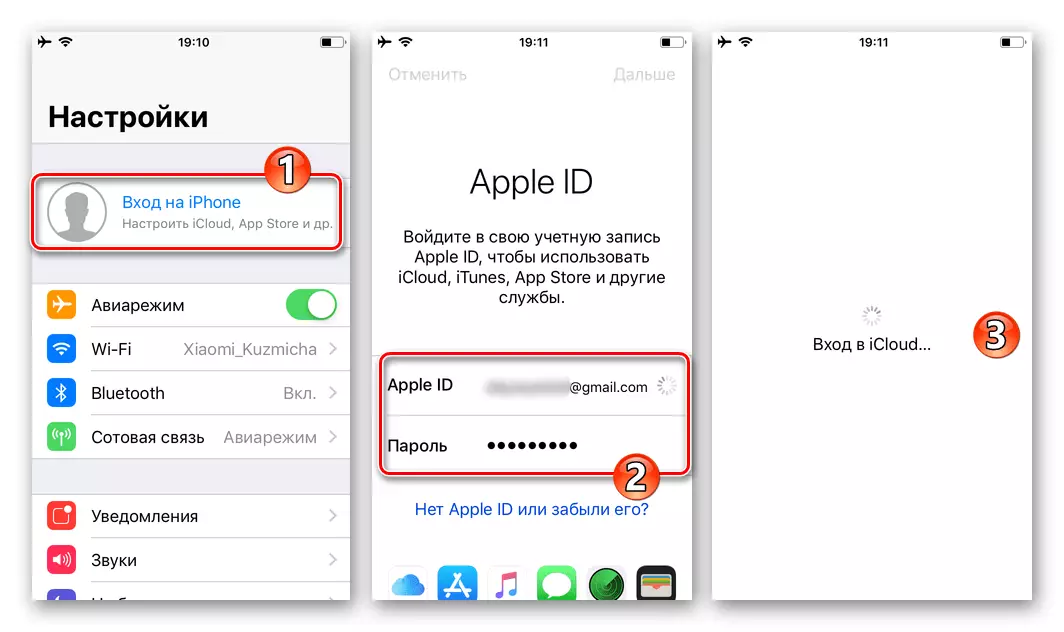
વધુ વાંચો: આઇફોન પર એપલ આઈડી પ્રવેશ
- નીચેની લિંકમાં નીચે આપેલા કોઈપણ સંદર્ભમાં તમારા ઉપકરણ પર મેસેન્જર પ્રોગ્રામ ઇન્સ્ટોલ કરો.
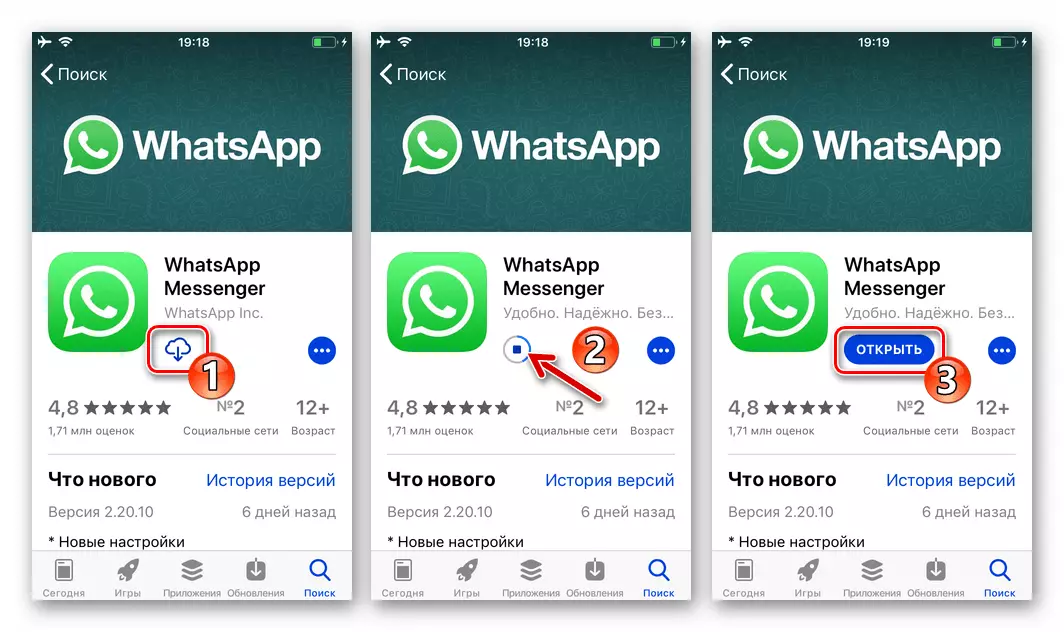
વધુ વાંચો: આઇફોન પર Whatsapp મેસેન્જર ઇન્સ્ટોલ કેવી રીતે કરવું
- Ayos માટે vatzap ચલાવો. તમારા ઓળખકર્તાને પારસ્પરિક સમયગાળાના નિર્માણ દરમિયાન મેસેન્જરમાં અધિકૃતતા માટે ઉપયોગમાં લેવાય છે, "તૈયાર" ટેપ કરો.
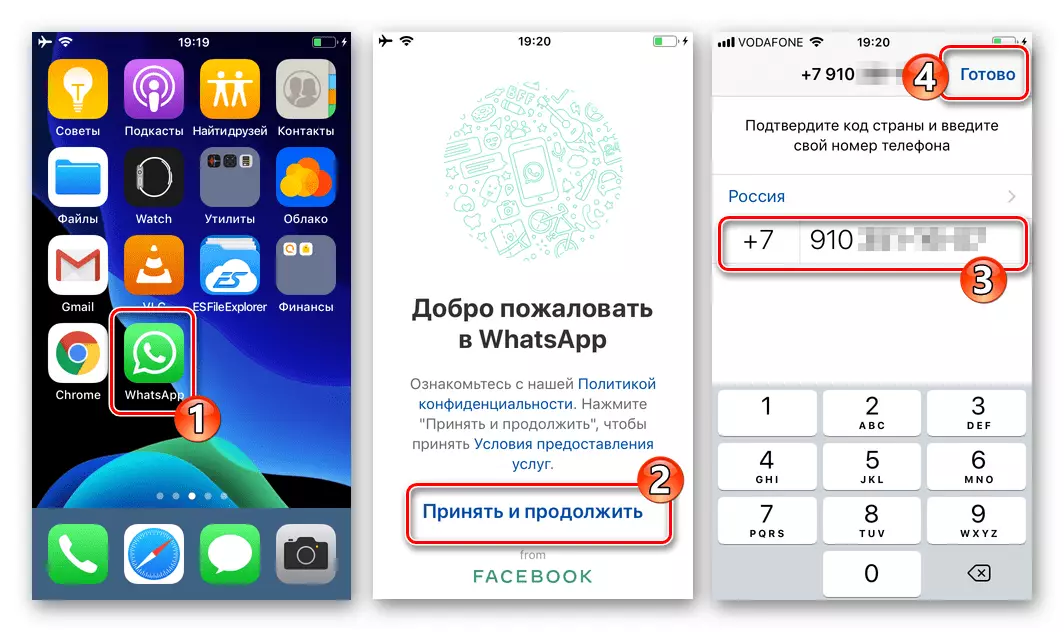
વધુ વાંચો: આઇફોન સાથે WhatsApp Messenger માં કેવી રીતે લૉગ ઇન કરવું
- કૉલ સેવામાંથી વિનંતી કરેલા કૉલ દરમિયાન મોકલાયેલા અથવા પ્રાપ્ત થયેલા એસએમએસમાંથી કોડ દાખલ કરીને ફોન નંબરની પુષ્ટિ પછી, WhatsApp icloud માં બેકઅપની આપમેળે તપાસ કરશે. જો આવા અસ્તિત્વમાં હોય, તો પ્રોગ્રામ એક કૉપિ બનાવવાની તારીખ અને સમય દર્શાવશે, જ્યારે તે જ સમયે તેનાથી ડેટાને પુનઃસ્થાપિત કરે છે.
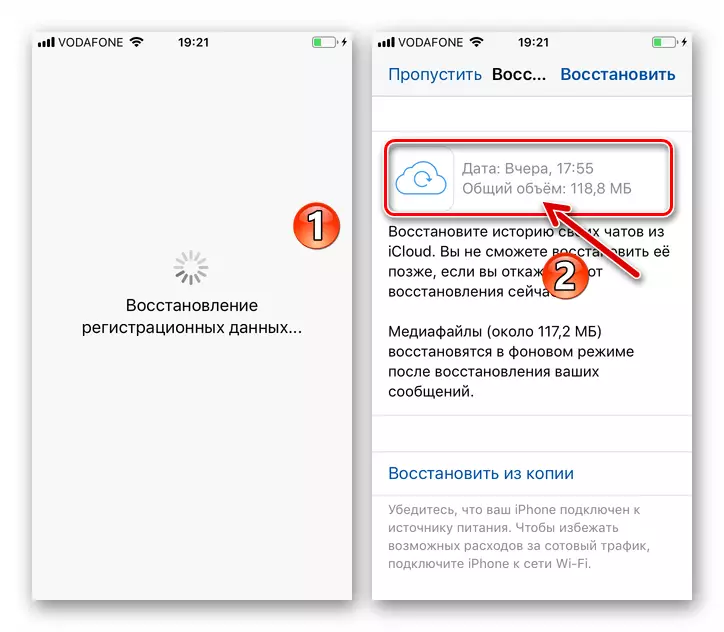
- "કૉપિમાંથી પુનઃસ્થાપિત કરો" ક્લિક કરો અને પછી અપેક્ષા છે કે વેટ્સપ મેઘ સ્ટોરેજમાંથી માહિતી લોડ થાય છે અને તેને મેસેન્જરમાં ફેરવે છે.
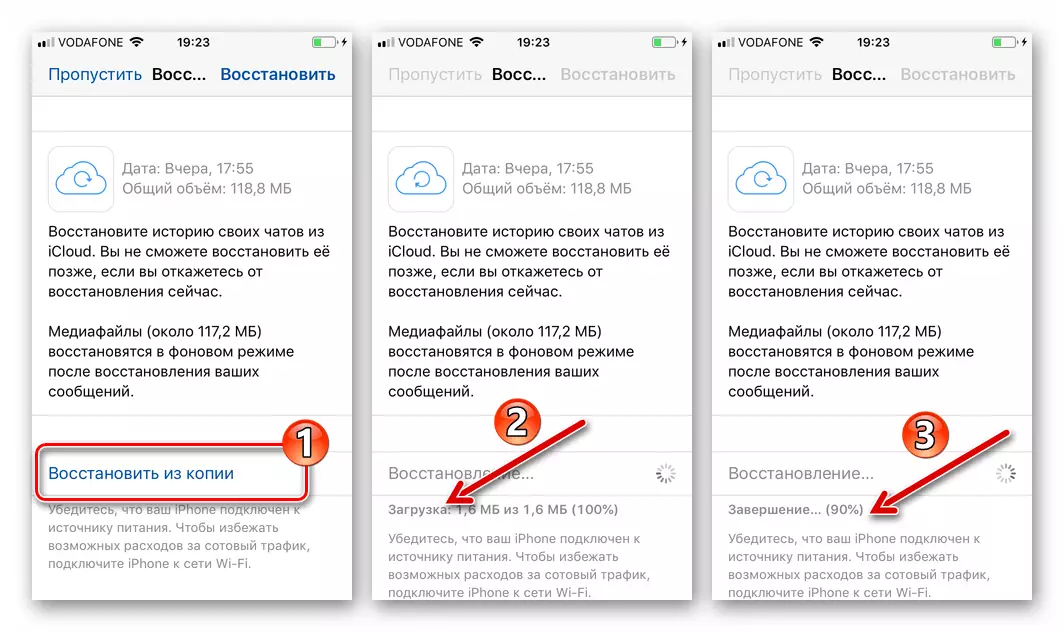
- સૂચના પ્રાપ્ત કર્યા પછી "મેસેજ નંબર પુનઃસ્થાપિત", જમણી બાજુએ સ્ક્રીનની ટોચ પર "આગલું" ક્લિક કરો. વૈકલ્પિક રીતે, તમારા વત્સપ પ્રોફાઇલના ડેટામાં ફેરફારો કરો, પછી સમાપ્ત કરો ક્લિક કરો.
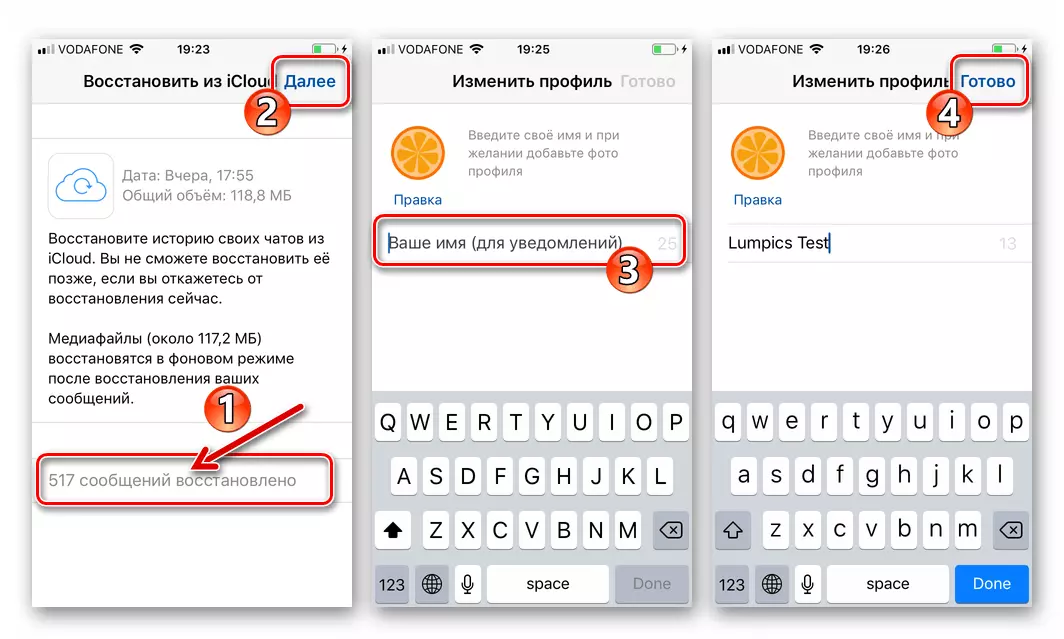
- આ પ્રક્રિયા પર, પત્રવ્યવહારનો પુનઃપ્રાપ્તિ ઇતિહાસ પૂર્ણ થયો છે - પરિણામે, મેસેન્જર સંવાદો અને જૂથ ચેટ્સના બેકઅપના નિર્માણ સમયે સંવાદો અને જૂથ ચેટ્સના હેડરોને પ્રદર્શિત કરશે, અને તમે ઉપયોગ કરવા માટે આગળ વધી શકો છો હંમેશની જેમ વેટ્સેપ.
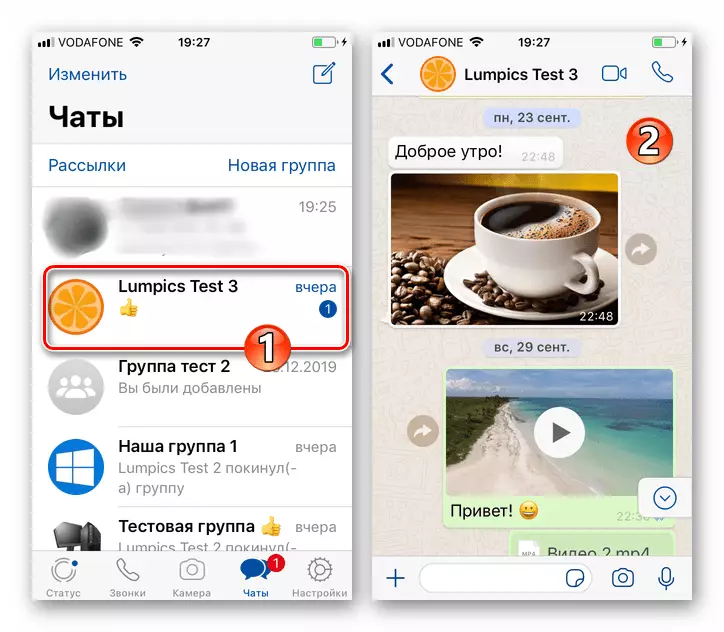
વિકલ્પ 2: પુનર્સ્થાપન "મેન્યુઅલી"
જો કોઈ કારણોસર (ઉદાહરણ તરીકે, મેસેન્જરમાં ચેટ અથવા અન્ય પત્રવ્યવહારની આકસ્મિક કાઢી નાખવાના તરત જ) તમારે WhatsApp માં માહિતી પરત કરવાની જરૂર પડશે કારણ કે તે ભૂંસી નાખતા પહેલા અને છેલ્લા બેકઅપ બનાવવાના સમયે, નીચે પ્રમાણે કાર્ય કરે છે:
- આઇફોન પર અને મેસેન્જર પેનલ સ્ક્રીનના તળિયે વેટ્સપ ખોલો, "સેટિંગ્સ" ક્લિક કરો.
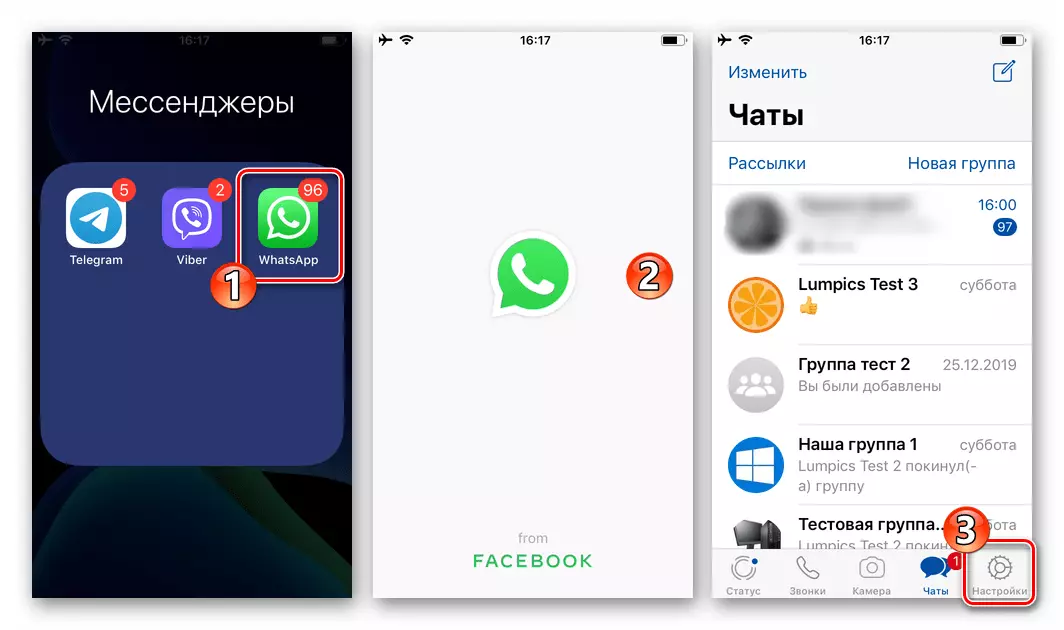
પછી પ્રોગ્રામ પરિમાણોની સૂચિમાંથી "ચેટ્સ" વિભાગમાં અને આગલી સ્ક્રીન પર જાઓ, "બેકઅપ" પર ક્લિક કરો.
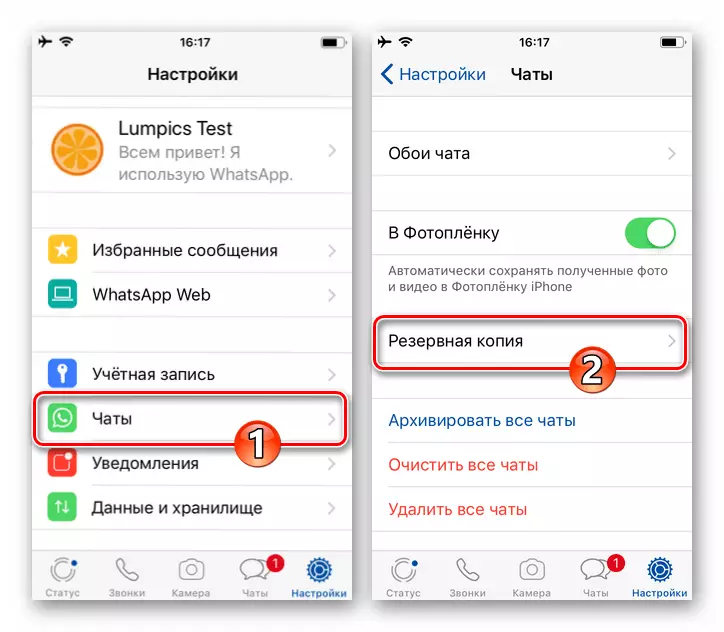
- ખાતરી કરો કે iCloud માં બેકઅપ અસ્તિત્વમાં છે - જો એમ હોય તો, બેકઅપ સ્ક્રીનની ટોચ પર, મેસેન્જરમાં પત્રવ્યવહાર ઇતિહાસની કૉપિના નિર્માણની તારીખ અને સમય પરનો ડેટા અને તે ક્લાઉડ રીપોઝીટરી વોલ્યુમમાં કબજે કરવામાં આવે છે.
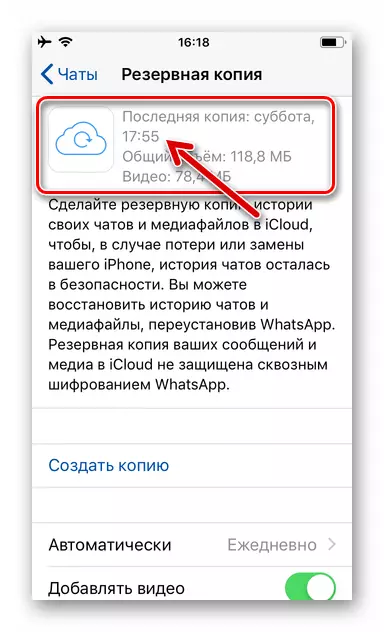
નવું બેકઅપ બનાવશો નહીં, નહીં તો તે અસ્તિત્વમાં છે અને ડેટા પુનઃપ્રાપ્તિને બદલશે તે અર્થહીન બનશે!
- જો સ્ક્રીનશૉટ પર સ્ક્રીનશોટ પર કબજે કરવામાં આવેલા ડિસ્પ્લેને પત્રવ્યવહાર ઇતિહાસના "રોલબેક", તારીખ અને સમય તમારી સાથે સંતુષ્ટ છે, વધુ કંઇપણ નથી, બંધ કરો. આગળ, નીચે આપેલા લેખમાં વર્ણવેલ પદ્ધતિઓમાંથી એક પસંદ કરીને આઇફોનમાંથી મેસેન્જરને દૂર કરો. આ સેવા ક્લાયંટને ફરીથી ઇન્સ્ટોલ કરવા માટે આ કરવું આવશ્યક છે - આઇઓએસના કિસ્સામાં બેકઅપમાંથી ડેટા પુનઃપ્રાપ્તિ પ્રક્રિયા શરૂ કરવાની બીજી રીત અશક્ય છે.
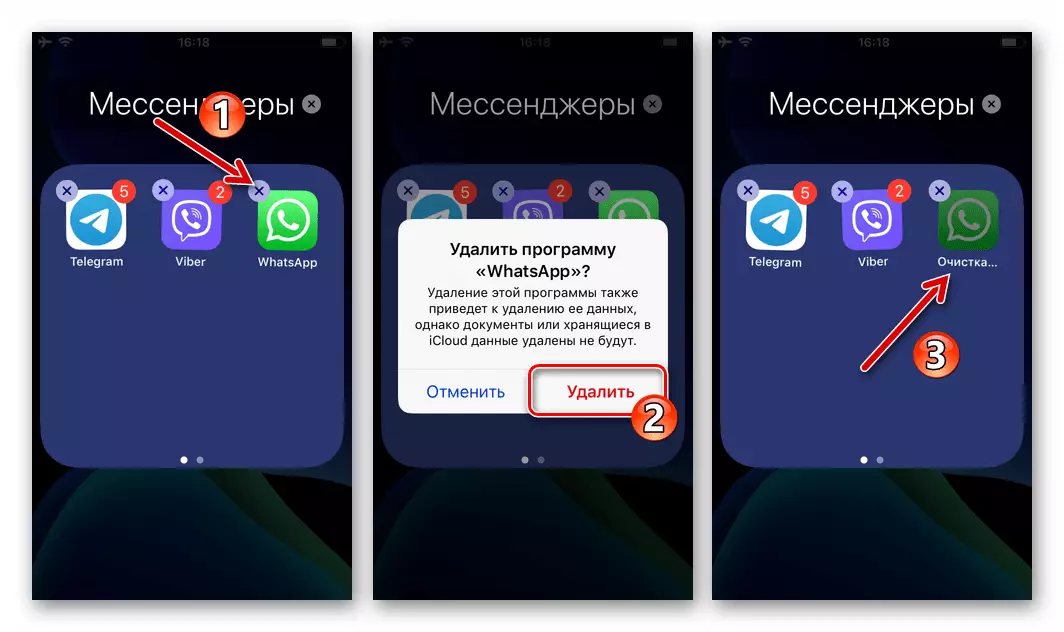
વધુ વાંચો: આઇફોન સાથે WhatsApp પ્રોગ્રામને કેવી રીતે કાઢી નાખવું
- ફકરો નંબર 2 માં શરૂ કરીને, આ લેખમાંથી અગાઉના સૂચનો કરો. તે છે, વાટ્સેપ ઇન્સ્ટોલ કરો, તમારા ફોન નંબરને ચકાસો, મેસેન્જરમાં ચેટ ચેટ્સના બેકઅપને જમાવવાની જરૂર છે અને ડેટા પુનઃપ્રાપ્તિ પ્રક્રિયાને સમાપ્ત કરવાની અપેક્ષા રાખો.
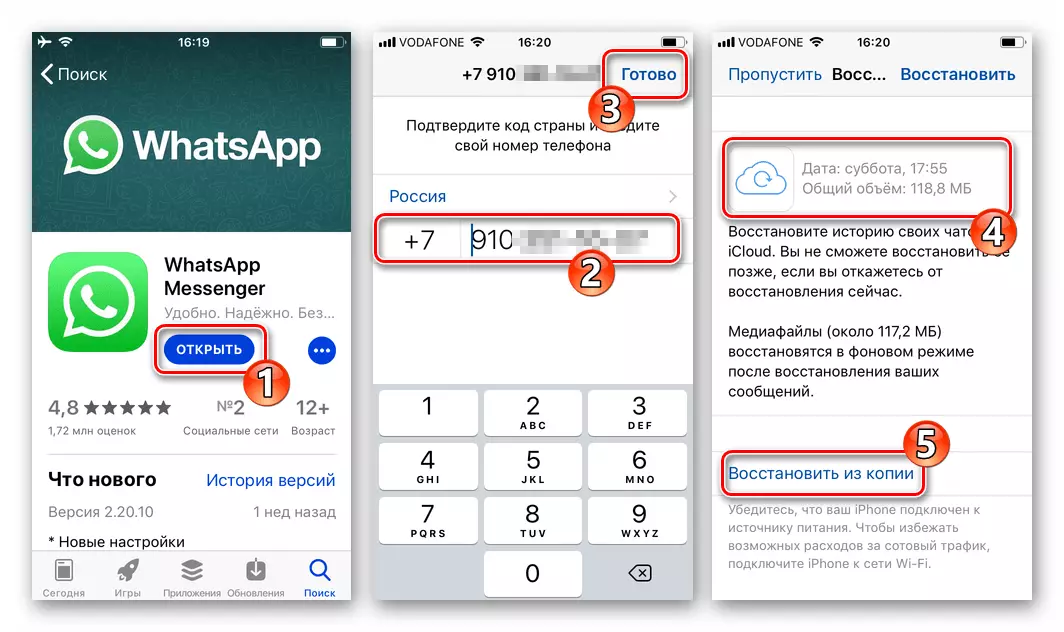
નિષ્કર્ષ
આઇઓએસ રિઝર્વ અને પુનઃપ્રાપ્તિ માહિતી માટે Whatsapp પ્રોગ્રામમાં ઘણા એપલના માલિકો પ્રદાન કરે છે તે હકીકત હોવા છતાં, તે નિર્ણાયક પરિસ્થિતિઓમાં મંજૂરી આપે છે, જો કે સંપૂર્ણ રીતે નહીં, પરંતુ સમય મેસેન્જર ઓપરેશન દરમિયાન બનેલા કોપીંગ ઇતિહાસની ખોટ ગુમાવવાનું ટાળે છે.
